
Schreibtische sind kleine Python-Programme, die innerhalb von gDesklets ausgeführt werden. Sie dienen dazu, sich auf die Arbeit zu konzentrieren und sich auf die Informationen zu verlassen, auf die das Desklet [für Sie] zugreift. Sie können Ihre Aufgaben schneller als je zuvor erledigen und Ihren Computer zufrieden zurücklassen, wenn Sie ihn für den nächsten Zyklus ausschalten.
Einfaches Basis-Desklet
Sie haben also ein sauberes Hintergrundbild und keine Desklets. Klicken Sie mit der rechten Maustaste und wählen Sie „Desklets hinzufügen“.
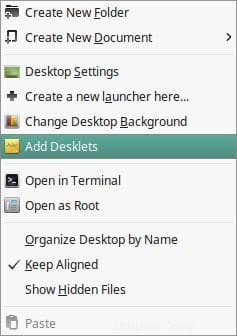
Klicken Sie mit der rechten Maustaste auf „Launcher Desklet“ und wählen Sie „Zum Desktop hinzufügen“.
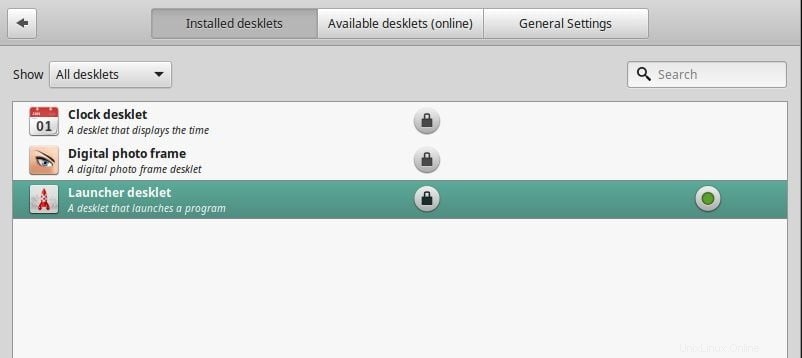
Tada! Sie erhalten dieses symbolähnliche Desklet auf Ihrem Bildschirm.

Alles, was Sie tun müssen, ist, erneut mit der rechten Maustaste auf dieses Desklet zu klicken und „Launcher bearbeiten“ auszuwählen.
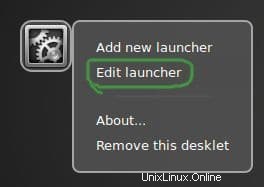
Zum Beispiel möchten Sie Gimp als Ihr Desklet haben; Geben Sie „gimp“ ein und es wird automatisch für Sie konfiguriert.
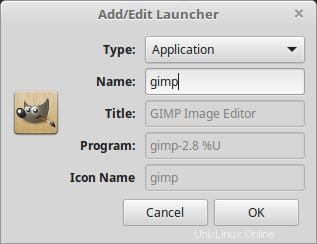
Wie einfach war das! Jetzt geht es weiter zum nächsten Level.
Medium Desklet
Hoppla! Ich meine nicht mittelgroße Schreibtische. Dies ähnelt in gewisser Weise dem, was oben getan wurde, und sieht (ja, wird es immer sein) genauso aus wie die endgültige Ausgabe. Das einzige, was Sie stören wird, ist, warum dann wieder? Hm! Da sie nicht „normal“ sind und sich niemals von selbst konfigurieren, werden Sie aufgefordert, ihre Pfade speziell zu referenzieren, nur um das endgültige „normale“ symbolähnliche Desklet wie zuvor auf dem Bildschirm anzuzeigen. Ein großartiges Beispiel ist die Libreoffice-Familie. Steigen Sie ein und lassen Sie sich von mir zu der erstaunlichen Lösung führen.
Sie könnten ein weiteres neues Desklet hinzufügen wie früher. Weiter zum Rechtsklicken – Auswählen, dann Rechtsklicken – und – Auswählen. WARTE, das ist total langweilig! Was wäre, wenn du es anders machen könntest? Erinnern Sie sich an die vorherigen Desklet-Optionen, als Sie mit der rechten Maustaste geklickt haben und oben „Neuen Launcher hinzufügen“ stand? Gut für Sie, wenn Sie das getan haben.
Es wäre ein guter Zeitpunkt, mit der rechten Maustaste auf dieses Gimp-Desklet zu klicken und die eingekreiste Option auszuwählen.
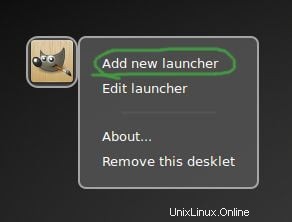
| 
|
Sie werden feststellen, dass „Titel, Programm und Symbolname“ aktiv wird.
Lass es uns auffüllen;
Geben Sie unter Titel „Writer“ (falls Sie mir folgen) oder Ihre eigene Wahl ein
Füllen Sie dann das Programm mit „lowriter“ ein
Und den Symbolnamen mit „/usr/share/app-install /icons/libreoffice-writer.svg”
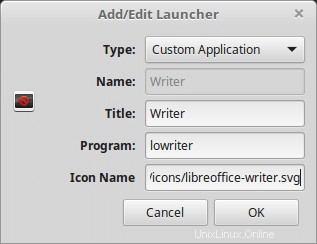
| 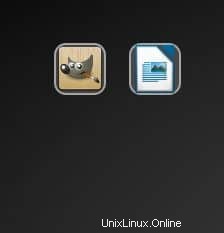
|
Das ist der Name der ausführbaren Datei für LibreOffice Writer. Ein weiterer Trick besteht darin, das Programm auf diese Weise zu öffnen „libreoffice –writer“, was eine entspanntere Bedeutung als die obige hat, aber faule Tipper werden das nicht bevorzugen von Symbolen zu finden. Sie könnten mit Nemo zu diesem Verzeichnis navigieren und staunen, mehr zu finden, als Sie sich vorstellen können. Nutzen Sie es zu Ihrem Vorteil.
Aber was ist, wenn das von Ihnen gewählte Symbolverzeichnis anders ist und Leerzeichen hat? Es gibt zwei Möglichkeiten, dieses Mittel zu überwinden:
Zitieren Sie das Verzeichnis… wie in:
“/home/my icon/”
Teilen Sie Ihrem Computer mit, dass es sich um ein Sonderzeichen handelt, aber zitieren Sie es nicht wie in:
/home/my\ icon/
Auf zum nächsten Level.
Endrunde
Das muss das schwierigste Level sein, ich wage zu sagen, Aye! Rate mal, wenn du mehr Flexibilität willst, hast du sie! Wahrscheinlich haben Sie den ersten Screenshot bereits gesehen, als Sie den Titel meines Beitrags gelesen haben. Und natürlich war meine Absicht, Ihren familieneigenen PC für jedes Ihrer Familienmitglieder vorteilhafter zu machen. Dieser Screenshot ist wie unten gezeigt angeordnet:
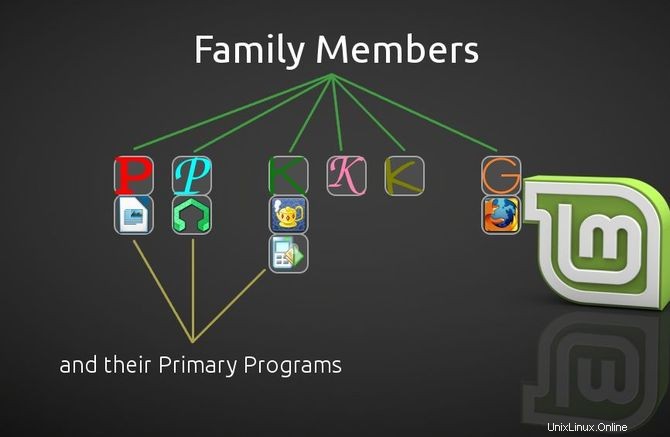
Das sieht schön, einfach und flüssig aus. Und ich habe Ihnen beigebracht, wie Sie Desklet für Grundschulprogramme einrichten, aber was ist mit Familienmitgliedern? Nun, es gibt zwei Dinge, die Sie berücksichtigen müssen, bevor Sie sich darauf einlassen:
- Symboldatei für jedes Mitglied und
- Ihr Verzeichnis
Gut, dass Sie Grafikbearbeitungssoftware wie GIMP und LibreOffice Draw auf Ihrem Mint vorinstalliert haben. Verwenden Sie sie, um coole Symbole für Ihre Familienmitglieder zu entwerfen. Wenn du schlecht in der Kunst bist (wie ich :P), mach es wie ich. Ausgefallene Anfangsbuchstabennamen.
Verzeichnis ist kein Grund zur Sorge. Einfach einen Ordner erstellen und alles ist gut.
Jetzt haben Sie zum Beispiel ein Familienmitglied „Raj Kumar Jha“. Folgen Sie den Bildern, um ein Desklet-Profil von ihm zu erstellen:
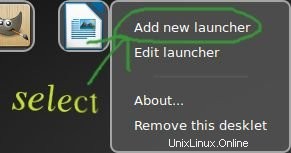
| 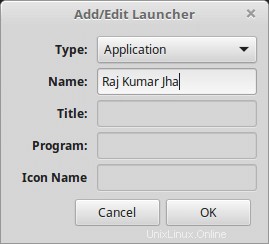
|
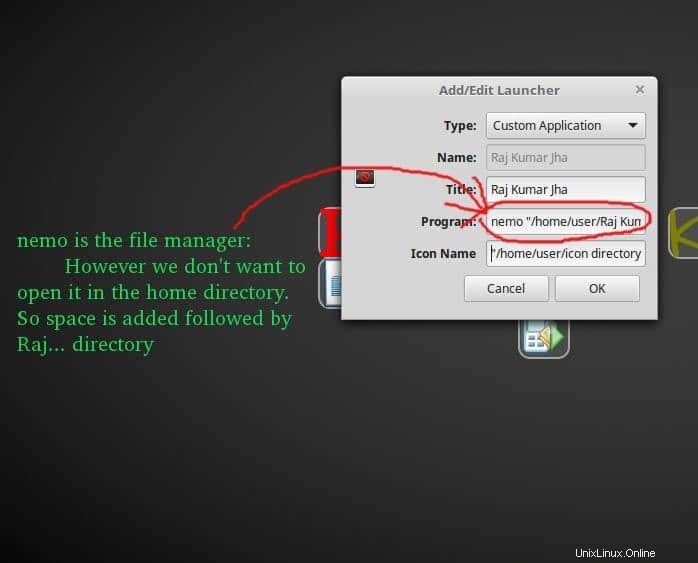
Das ist es. Klicken Sie auf OK und fertig.